Tinkercad 회로와 아두이노를 사용하여 가위바위보 게임을 만드는 방법에 대해 소개해드리겠습니다.
프로젝트 개요:
이 프로젝트에서는 Tinkercad 회로와 아두이노를 활용하여 가위바위보 게임을 만듭니다. 사용자와 컴퓨터가 가위바위보를 내어 승패를 판정하는 간단한 게임입니다.
필요한 재료:
Tinkercad 회로 시뮬레이터
아두이노 Uno 또는 아두이노 호환 보드
Tinkercad 시뮬레이터에서 사용할 가상 버튼과 LED
회로 구성:
Tinkercad 회로 시뮬레이터를 열고 아두이노 Uno 또는 호환 보드를 추가합니다. 가상 버튼을 추가하고, LED를 추가하여 회로를 구성합니다. 버튼과 LED를 아두이노에 연결해야 합니다.
코드 작성:
아두이노 IDE를 사용하여 가위바위보 게임의 로직을 작성합니다. 사용자가 가위, 바위 또는 보 중 하나를 선택하면, 컴퓨터도 무작위로 가위, 바위 또는 보 중 하나를 선택합니다. 선택된 값들을 비교하여 승패를 판정하고, 그에 따른 LED의 동작을 제어합니다.
Tinkercad 시뮬레이터에서 테스트:
작성한 코드를 Tinkercad 시뮬레이터에서 실행하여 게임이 올바르게 동작하는지 테스트합니다. 가상 버튼을 클릭하여 사용자의 선택을 시뮬레이션하고, LED의 동작을 확인하여 승패를 판정하는 로직이 정상적으로 동작하는지 확인합니다.
게임 플레이:
Tinkercad 시뮬레이터에서 게임을 플레이합니다. 가상 버튼을 클릭하여 가위, 바위 또는 보 중 하나를 선택하고, 컴퓨터의 선택과 비교하여 승패를 판정합니다. LED의 동작을 통해 승패 결과를 알 수 있습니다.
개선 및 추가 기능:
기본적인 가위바위보 게임이 동작하는 경우, 추가적인 기능을 개발하거나 게임 로직을 개선할 수 있습니다. 예를 들어, 게임의 승패 횟수를 기록하는 기능이나 사용자와 컴퓨터의 선택을 시각적으로 표현하는 기능을 추가할 수 있습니다.


가위바위보 게임을 어떻게 만들었는지 보여드리겠습니다.
우리가 의사 결정을 위해 가위바위보 놀이를 하던 시절을 기억하십니까?
그 좋은 옛날은 무엇이었습니까, 그 시절은 잊을 수 없습니다, 우리가 나이가 들수록 우리는 몇 명의 친구만 남게 될 것이고, 어떤 사람들은 친구 없이 끝날 것입니다.
이것은 우스꽝스러워 보일지 모르지만 그것은 가혹한 진실이며 그들 대부분은 이미 이것을 경험했을 것입니다.
이제 내가 왜 이 모든 것을 말하고 있는지 물어볼 수 있습니다. 답은 이 프로젝트에 있습니다.
나는 이것을 내성적이거나 지루함에 시달리는 소수의 사람들을 위한 대화형 프로젝트로도 만들었습니다.
'이것은 당신의 친구들이 그랬던 것처럼 의사 결정에서 결코 속임수를 쓰지 않는 당신을 위한 친구입니다! 그들이 가위바위보를 할 때.
이 프로젝트의 개요
이 프로젝트를 위한 이 회로는 Tinkercad Circuits를 사용하여 만든 다음 동일한 소프트웨어를 사용하여 시뮬레이션했습니다
시뮬레이션의 장점
가상 테스트 없이 빌드하는 프로젝트를 생각해 보면 결국 프로젝트가 실패하면 프로세스에서 시간을 낭비하게 될 수 있습니다.
이 모든 드라마를 제거하려면 시뮬레이터를 사용하는 것이 좋습니다.
이 프로젝트에서는 Tinkercad Circuits 시뮬레이터를 사용하여 회로를 구축하고 테스트했으며, 나중에 가상 프로젝트를 실제 전자 부품을 사용하여 실제 프로젝트로 변환했습니다.
이를 통해 프로젝트의 100% 완벽한 작업을 보장하므로 시간과 비용을 절약할 수 있습니다.
우리 프로젝트는 무엇을 합니까?
앞서 언급했듯이 가위바위보는 게임을 하려면 2명이 필요한데, 여기서 당신은 한 사람이고 다른 한 사람은 이 장치입니다.
감사합니다
이 장치 앞에 표지판을 보여주고 기계가 무엇을 내는지 확인하십시오.
서보가 무작위로 나타나도록 코딩되어 있으므로 장치 끝에서 부정 행위가 발생할 가능성이 없습니다.
이 말과 함께이 프로젝트를 구축해 보겠습니다.
공급
이 프로젝트를 구축하는 데 필요한 재료 목록은 다음과 같습니다.
- 팅커캐드
- 아두이노 IDE
- 인터넷 연결이 가능한 컴퓨터/노트북
- 프레임을 만드는 골판지
- 아두이노 UNO 여기에서 가져오기
- 프로그래밍 케이블
- 플라스틱 서보 x 3 여기에서
- 간단한 온-오프 스위치
- 충전식 배터리/18650 또는 리튬 이온 배터리
- 배터리 홀더
- 소형 브레드보드
- 점퍼 와이어
- 초음파 센서와 점퍼 와이어는 여기에서
- 뜨거운 접착제
- 슈퍼 접착제
- 블랙 패브릭 페인트
- 투명 테이프
위의 내 링크에서 제품을 얻을 수 있으므로 추가 비용없이 나를 지원할 수 있습니다.
1단계: Tinkercad 회로 편집기를 사용한 시뮬레이션
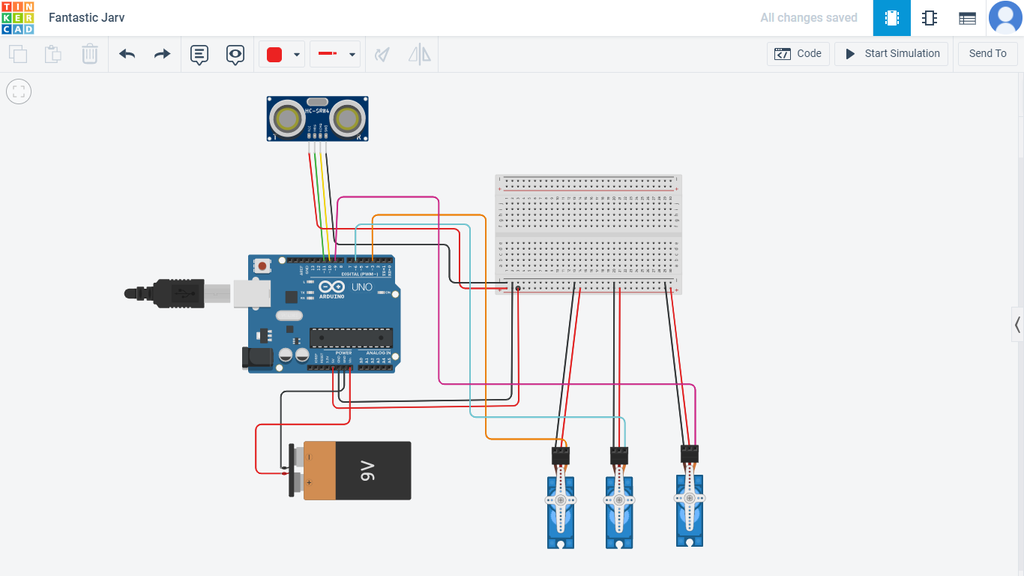
실제 모델을 만들기 전에 Tinkercard를 사용하여 회로를 만들었습니다.
비디오: 시뮬레이션 비디오를 녹화하고 이 단계의 끝에 첨부하여 기능에 대한 명확한 아이디어를 얻을 수 있도록 정확히 어떻게 작동하는지 보여줍니다.
혼동의 여지를 피하기 위해 회로를 구축한 후 시뮬레이터를 사용하는 비디오를 추가했습니다.
회로를 구축하는 것은 매우 간단하고 쉽습니다 구성 요소를 끌어다 놓고 다채로운 전선으로 연결하고 코드를 텍스트 형식으로 업로드하기만 하면 됩니다.
나는 이미 코드를 작성했고 그 코드를 먹였다.
시뮬레이터를 활성화하여 코드가 작동하는지 확인하기만 하면 됩니다.
코드는 완벽하게 잘 작동하며 동일한 코드를 제공했습니다.
코드는 아래 단계를 참조하십시오.
코드에 따라 서보의 움직임은 무작위이므로 서보의 다음 이동을 결정할 수 없습니다.
2단계: 가위바위보 회로도
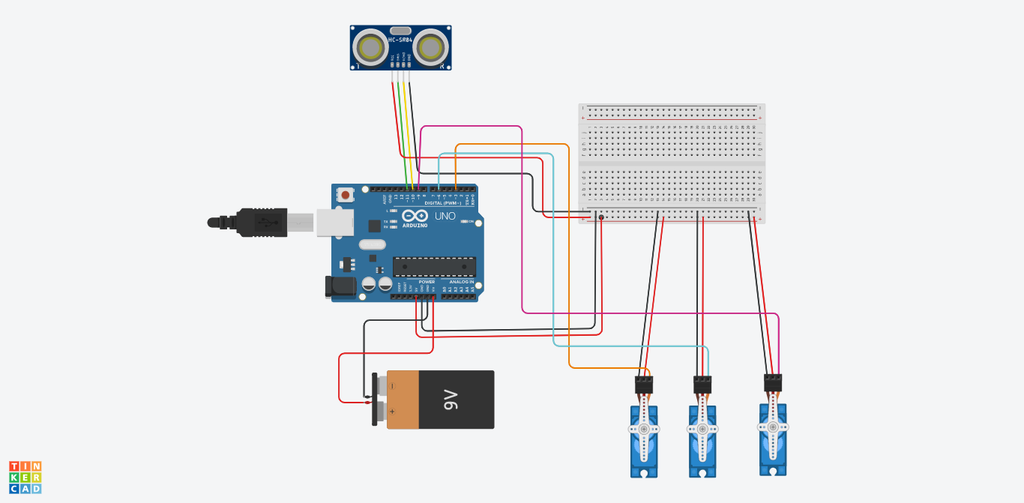
이 프로젝트를 만드는 데 사용된 회로는 위와 같습니다
간단하고 쉬우며, 회로를 읽는 데 어려움이 있으면 회로 구축에 대한 서면 설명이 있습니다
초음파 또는 HC-SR04 센서 연결
Gnd, Trig, Echo 및 Vcc인 4개의 핀 세트가 있습니다.
Gnd 및 Vcc는 음극 및 양극 전원 공급 장치용이며 브레드보드의 - 및 + 레일에 직접 연결됩니다
Trig는 Uno의 D11 핀에 연결됩니다.
에코가 D10 핀에 연결됨
Arduino uno 연결
모든 구성 요소에 대한 전원 공급은 Uno 보드에서 제공합니다.
그래서 우리는 Uno의 Gnd를 브레드 보드의 레일에 연결할 것입니다.
Uno의 5v + 브레드보드 레일
Arduino의 Gnd 및 Vin 핀은 배터리의 외부 전원 공급에 사용됩니다.
마이크로 서보 연결
우리는 이 프로젝트에서 3개의 마이크로 서보를 사용할 것입니다.
각 마이크로 서보에는 3개의 입력 핀이 있습니다.
포지티브, 네거티브 및 신호 핀
모든 3개의 서보의 양극 및 음극 핀은 브레드보드의 + 및 - 레일에 연결됩니다.
서보의 신호 핀은 Uno의 D3, D6 및 D9 핀에 연결됩니다.
이것으로 회로가 완성됩니다
3단계: 연결하기
이미 시뮬레이션과 회로 구축을 거쳤으므로 회로는 어려운 작업이 아닙니다
먼저 점퍼 와이어를 구성 요소에 연결한 다음 브레드 기판과 연결합니다
연결하는 동안 느슨한 점퍼 와이어를 사용하지 마십시오 그렇게 하면 결국 구성 요소가 작동하지 않으면 정확한 지점을 찾는 것이 어려운 작업이므로 시간 낭비가 발생합니다
모든 구성 요소 간의 연결을 구축하면 코드를 업로드할 준비가 된 것입니다
4단계: 가위바위보용 아두이노 코드
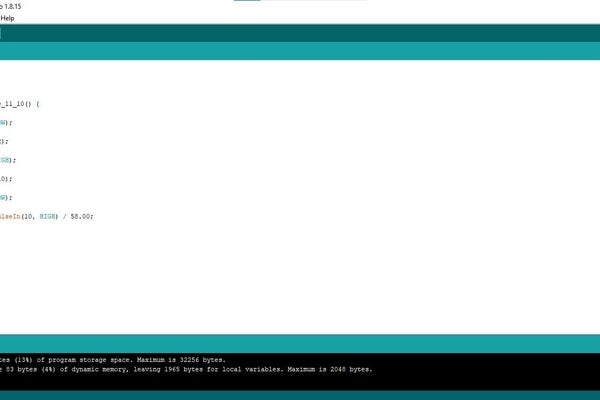
다음은 시뮬레이터에서 사용된 것과 동일한 코드인 가위바위보에 대한 Arduino 코드입니다.
이 코드를 다운로드하고 Arduino IDE에서 열 수 있습니다.
UNO 보드를 프로그래밍 케이블로 연결하고 메뉴 - 도구 - 포트로 이동하여 IDE에서 적절한 포트를 확인합니다.
포트를 선택하고 보드 유형을 선택한 다음 업로드를 클릭하십시오.
보드가 코드와 함께 업로드되면 회로를 테스트 할 수 있습니다.
메모: Arduino USB의 전원을 사용하지 말고 배터리에서했던 것처럼 별도의 전원을 사용하는 것이 좋습니다
이 단계의 두 번째 이미지는 마이크로 서보에 할당된 핀을 보여줍니다.
5 단계 : 프레임 만들기
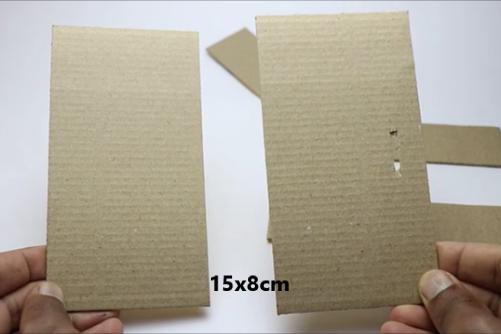





모든 전자 제품을 고정하기 위해 판지로 케이스를 만들었으며 전자 부품은 표준 크기로 제공되므로 피팅 문제에 대한 걱정 없이 이러한 치수를 사용할 수 있습니다.
나는이 치수의 조각을 사용했다
대좌/상판 2 개 용 15 × 8cm
측면 2 x 15cm 4 개, 가장자리 8 x 4cm
이 골판지를 사용할 수 있지만 더 매력적인 모양을주기 위해 패브릭 페인트를 사용하여 검은 색으로 칠했습니다.
알고 계셨나요?
페인트 브러시가 없고 골판지를 칠할 와트가 없으면 이어버드/귀 면봉을 사용할 수 있습니다.
6단계: 프레임 구축






일단 마분지로 그려진 지역이 건조되면 우리는 그(것)들을 조립해서 좋습니다, 나는 당신이 초강력 접착제를 바른 후에 아무 반점이나 놓치는 경우에 대비하여 표면이 아주 단단해지기 때문에, 당신이 찌르기를 위해 최고 접착제를 사용하는 것을 건의하지 않습니다, 접착제를 다시 바르십시오 ti 같은 반점은 더 나은 봉사를 하지 않을 것입니다
뜨거운 접착제를 사용하는 것이 좋습니다., 여기에 제공된 단계의 이미지를 따르고, 나중에 가장자리의 베이스부터 시작합니다.
강도를 높이려면 모서리에도 뜨거운 접착제를 추가하십시오
7단계: 프레임 내부에 구성 요소 추가





프레임이 준비되면 이전에 이미 조립한 전자 장치를 추가할 수 있습니다.
프레임 내부의 구성 요소를 고정하기 전에 회로가 작동하는지 테스트하고 놓친 것이 있으면 먼저 수정하십시오.
구성 요소가 미끄러지는 것을 방지하려면 구성 요소를 베이스에 배치하기 전에 소량의 초강력 접착제를 사용하십시오.
베이스에 배터리 홀더와 브레드보드를 추가할 것이고 Arduino는 작은 브레드보드 위에 놓입니다.
배터리와 Arduino 보드 사이에 스위치를 추가하면 이 간단한 스위치가 버튼을 눌러 전원을 공급해야 합니다.
이 단계의 마지막 이미지는 상자에 있는 모든 구성 요소의 조감도를 보여줍니다.
이제 기본 부분을 읽었으므로 다음 단계에서 상단 부분을 작업합니다.
7단계: 프레임 내부에 구성 요소 추가





프레임이 준비되면 이전에 이미 조립한 전자 장치를 추가할 수 있습니다.
프레임 내부의 구성 요소를 고정하기 전에 회로가 작동하는지 테스트하고 놓친 것이 있으면 먼저 수정하십시오.
구성 요소가 미끄러지는 것을 방지하려면 구성 요소를 베이스에 배치하기 전에 소량의 초강력 접착제를 사용하십시오.
베이스에 배터리 홀더와 브레드보드를 추가할 것이고 Arduino는 작은 브레드보드 위에 놓입니다.
배터리와 Arduino 보드 사이에 스위치를 추가하면 이 간단한 스위치가 버튼을 눌러 전원을 공급해야 합니다.
이 단계의 마지막 이미지는 상자에 있는 모든 구성 요소의 조감도를 보여줍니다.
이제 기본 부분을 읽었으므로 다음 단계에서 상단 부분을 작업합니다.
8단계: 상단 부분 설정
상단 부분에는 우리 프로젝트의 가장 중요한 부분인 서보와 같은 모든 작업 구성 요소가 있습니다
먼저 초음파 센서를 상단 뚜껑에 추가합니다 (이전에 판지로 만든).
이 센서를 추가하기 위해 판지에 작은 슬롯을 만들었으며 정확한 위치에 만들 수 있습니다.
뜨거운 접착제를 사용하여 모든 것을 함께 결합하십시오.
이제 상단 부품이 준비되었습니다., 상단 서보를 접착하기 전에 먼저 장치를 켜고 서보 움직임을 확인하십시오
이 부분을 건너뛰고 직접 붙일 수는 없는데, 서보를 잘못 배치하면 움직임이 부적절해지기 때문입니다
움직임을 확인하고 서보를 상단에 붙입니다.
이 과정이 끝나면 프로젝트를 거의 마칠 준비가 된 것입니다
9단계: 마무리







당신도 알고 나도 이 프로젝트가 많은 점퍼 와이어를 사용했고 그것들을 밖에 두면 프로젝트가 지저분해 보인다는 것을 알고 있습니다.
따라서 마무리하면 훨씬 더 깔끔하게 보입니다.
이 장치를 장기간 사용한 후에는 충전식 배터리를 사용하고 있기 때문에 이를 위해서는 프레임을 열고 닫을 수 있는 시스템이 필요합니다
이를 위해 백 프레임의 한쪽은 투명 테이프/덕트 테이프를 사용하여 결합되어 필요할 때마다 배터리와 회로에 접근할 수 있습니다
위 이미지에 표시된 스위치의 배치를 살펴보십시오
10단계: 표지판 추가
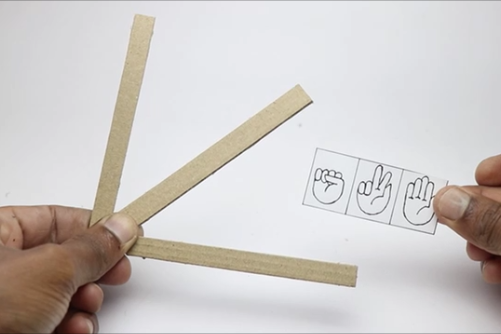



마이크로 서보의 뿔에 추가 될 1cm x 11cm 크기의 판지 스트립을 잘라 냈으며,이 프로젝트의 대부분의 부품을 3D 프린팅 할 계획이 있었지만 대부분은 집에 3D 프린터가 없기 때문에 골판지를 사용하여 만들었습니다.
이제 모든 사람이 골판지에 접근할 수 있으므로 누구나 만들 수 있습니다
가위바위보 기호/기호 종이에 손으로 그린 것
이 표지판을 골판지 줄무늬 끝에 붙이고 이제 초강력 접착제를 사용하여 이 스트립을 마이크로 서보의 뿔에 연결합니다
접착제가 완전히 건조되면이 장치를 테스트하면 분명히 문제없이 작동해야합니다
11 단계 : 사용 방법


이 장치를 사용하는 것은 매우 간단합니다
- 버튼을 켜고 2초 동안 기다리기만 하면 됩니다.
- 이제 센서에 손을 가까이 대고 가위 바위 보를 만들기 시작하십시오
- 장치에 자체 징후가 표시됩니다.
- 이제 강력한 경쟁자가 생겼습니다!
- 장치의 신호는 무작위이므로 다음 움직임을 예측할 수 없습니다
- 이 장치를 가족 시간 파티나 친구 집에 가져가 깊은 인상을 남길 수 있습니다.
"이 포스팅은 쿠팡 파트너스 활동의 일환으로, 이에 따른 일정액의 수수료를 제공받습니다."
'아두이노' 카테고리의 다른 글
| Arduino PIR 모션 센서 튜토리얼 (1) | 2023.11.14 |
|---|---|
| 아두이노 기반 게이트 시스템 만들기 (How to Make Arduino Gate System) (1) | 2023.11.13 |
| 거품 속도 제어 기능을 가진 거품 송풍기 기계를 만드는 방법 (1) | 2023.10.28 |
| Arduino와 PCB를 가진 단 하나 버튼 게임기(Single-Button Game Console With Arduino and PCB) (0) | 2023.10.28 |
| 손 제스처 제어: 물리적 및 디지털의 움직임(원격 조작) (1) | 2023.10.18 |
















